Kontaktinformationen
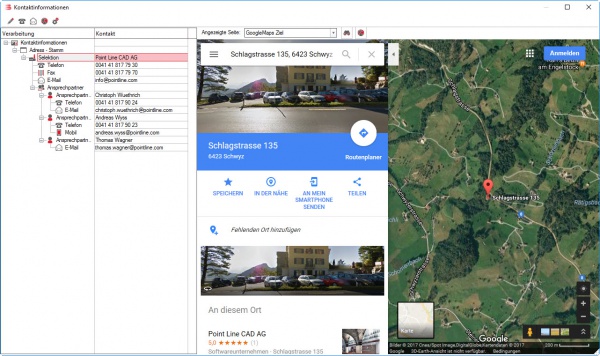
Die Kontaktinformationen liefern Informationen zu allen Kontakten die auf einem Datensatz auftreten. Sie können überall aufgerufen werden. Wenn man z.B. im Artikelstamm auf die Kontaktinformationen klickt werden vom Artikel alle Lieferanten mit ihren Angaben angezeigt.
Kontaktinformationsdialog
Nach dem Start erscheint der Dialog und zeigt die Informationen an. Im linken Bereich werden alle Kontakte angezeigt und unter jedem Kontakt die einzelnen Kontaktinformationen wie Name, E-Mail oder Telefonnummer.
Der rechte Bereich zeigt Informationen aus dem Internet zum Kontakt an. Welche Informationen angezeigt werden kann individuell eingestellt werden.
Funktionen Kontaktinformationen
Mit Hilfe verschiedener funktionen kann direkt Kontakt aufgenommen werden. Die Funktionen finden sich in der Toolbar oder mit einem doppelklcik auf eine Information. Z.B. Wenn man eien doppelklcik auf die E-Mail Adresse macht erscheint der E-Mail Dialog mit der E-Mail Adresse und man kann dem Kontakt eine E-Mail versenden.
| Funktion | Beschreibung | Shortcut |
|---|---|---|
| Datensatz bearbeiten | Erlaubt es den aktuellen Datensatz zu bearbeiten. Es öffnet sich der Dialog zum Bearbeiten eines Datensatzes. | Strg+b |
| Telefonieren | Startet die Wählhilfe von Windows mit der aktuell gewählten Telefonnummer | Strg+t |
| Startet ein E-Maiol an die aktuell gewählte Adresse | Strg+e | |
| Navigate | Öffnet den Browser zur aktuell gewählten Internetadresse | Strg+n |
| Optionen | Ermöglich das Einstellen der Optionen. Es erscheint der Optionendialog. Hier stehen folgende Optionen zur Verfügung
|
Funktionen Webseite
Auf der rechten Seite wird eine Webseite angezeigt. Welche angezeigt wird, kann in der Auswahlliste bestimmt werden.
Um die möglichen Webadressen in der Auswahlliste zu bearbeiten oder hin zu zu fügen klickt man neben der Auswahlliste auf Bearbeiten. Es erscheint der Dialog zum Bearbeiten der Webadressen. Wenn man eine neue Adresse erfassen will klickt man auf Neu. Ers erscheint der Dialog zum erfassen einer neuen Adresse. Zuerst muss ein Name eingegeben werden unter dem die Adresse gespeichert wird. Im Feld URL muss die vollständige Webadresse eingegeben werden. Um einer Webadressen Parameter mit zu geben, z.B. Name oder Ort der aktuellen Kontaktinformation, muss zuerst ermittelt werden wie in der Webadresse die Parameter angegeben werden müssen.
Um z.B. in Google Maps eine Adresse an zu zeigen muss die Webadresse folgendermassen aussehen:
http://maps.google.ch/maps?f=d&source=s_d&saddr=[FROM_STRASSE],[FROM_ORT]&daddr=[STRASSE],[ORT]
In eckigen Klammern können Tags angegeben werden die vor dem Aufruf durch die tatsächlichen Werte ersetzt werden. Welche Tags zur Verfügung stehen steht im Bereich unterhalb der URL Variablen zum dynamischen setzen der URL
In der Beschreibung kann eine Erklärung angegeben werden wozu die Webadresse führt.
Nach dem Speichern der neuen Adresse steht diese zur Verfügung.
Hinweis:Die bestehenden Adressen können für alle Benutzer hier nicht verändert werden sondern müssen in der Tabelle Internetseiten bearbeitet werden.